Hur ändrar jag standardmappen i Utforskaren i Windows 11/10?
Hur ändrar jag standardmappen i filutforskaren i Windows 11/10? Utforskaren är det primära verktyget för hantering av filer och mappar i …
Läs artikel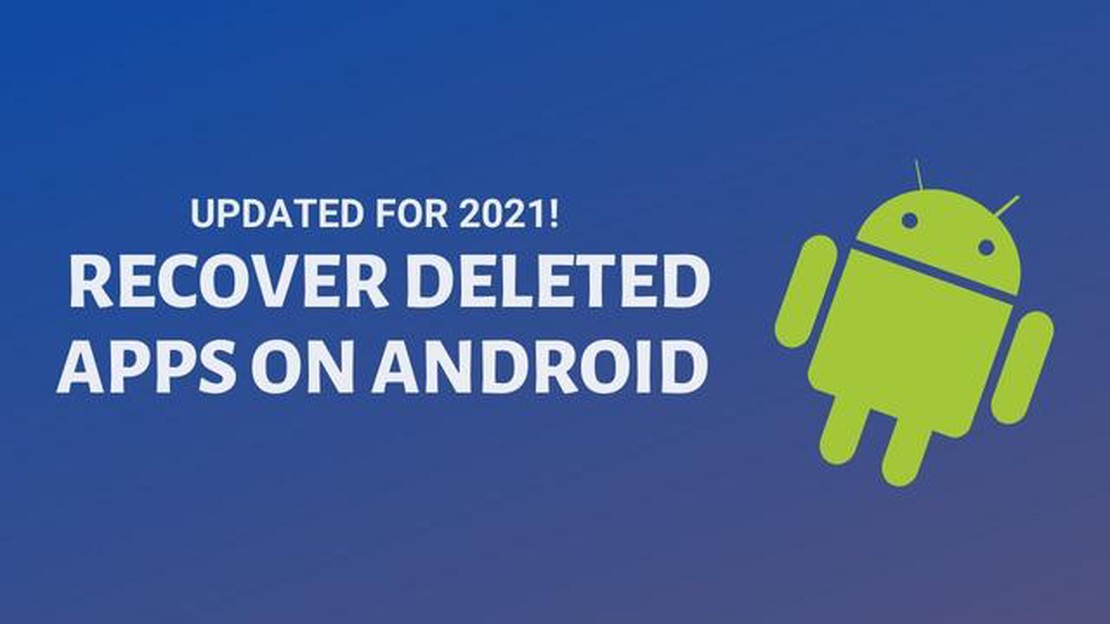
Att radera appar på din Android-enhet är en vanlig metod för att frigöra utrymme på enheten eller bli av med oanvända anpassade appar. En länk till en app kan dock raderas av misstag och du kanske upptäcker att den inte längre finns tillgänglig för nedladdning från Google Play Store. Men misströsta inte - det finns flera sätt att återställa raderade appar på Android, och i den här snabbguiden går vi igenom dem.
Det första sättet är att använda installationshistoriken. Om du nyligen har avinstallerat en app kan den fortfarande finnas tillgänglig i listan över installerade eller avinstallerade appar på din enhet. För att kontrollera din installationshistorik öppnar du Play Market, trycker på menyikonen och väljer “Mina appar och spel”. Gå sedan till fliken “Bibliotek” och bläddra ner till avsnittet “Avinstallerat”. I det här avsnittet ser du alla avinstallerade appar som har installerats med ditt Google-konto.
Ett annat sätt är att söka efter APK-filen för den borttagna appen online och installera den manuellt. En APK-fil är en installationsfil för Android-appar. Var dock försiktig och ladda bara ner APK-filer från pålitliga källor för att undvika att installera skadlig kod på din enhet. När du installerar en APK-fil kan du behöva tillåta installation från okända källor i dina enhetsinställningar.
Slutligen, om du har en säkerhetskopia av din enhet kan du försöka återställa raderade appar från säkerhetskopian. Vissa appar, t.ex. Google Drive eller Titanium Backup, kan säkerhetskopiera dina appar och data till en server eller molnet. För att återställa raderade appar från säkerhetskopian installerar du bara appen och loggar in på ditt konto för att komma åt dina säkerhetskopior.
Nu när du känner till några sätt att återställa raderade appar på Android kan du enkelt få tillbaka dina favoritappar på din enhet. Kom ihåg att regelbundet säkerhetskopiera dina data och appar kan förhindra att du förlorar viktig information och förenkla återställningsprocessen i händelse av radering eller förlust.
På Android-enheter måste användare ofta möta en situation där de av misstag tar bort de appar de behöver. Detta kan hända på grund av felaktiga åtgärder, tekniska problem eller problem med enheten. Men oavsett orsaken betyder inte radering av appar att de är helt förstörda. I de flesta fall kan raderade appar enkelt återställas.
Här är några sätt som hjälper dig att få tillbaka raderade appar på din Android-enhet:
Det är viktigt att komma ihåg att vissa appar kan lagra viktiga data på din enhet. Därför rekommenderas att du säkerhetskopierar dina data innan du avinstallerar appen för att undvika att förlora dem.
Här är några metoder som hjälper dig att återställa raderade appar på din Android-enhet. Oavsett vilken metod du väljer tar appåterställning vanligtvis inte mycket tid och ansträngning. Lycka till med att återställa dina raderade appar!
Radering av appar på Android-enheter kan ske av olika skäl - oavsiktlig radering, fabriksåterställning, systemuppdatering etc. I sådana situationer är det viktigt att veta hur du kan återställa raderade appar på din enhet.
1. Installera om från Play Market.
Det enklaste sättet att återställa en raderad app är att hitta den i Play Market och installera om den. Så här gör du:
2. Återställ via Google-konto
Om du använder ett Google-konto på din Android-enhet har du möjlighet att återställa raderade appar via det kontot. Så här gör du:
**3. Använda program från tredje part för återställning ** 3.
Det finns tredjepartsappar som kan hjälpa dig att återställa raderade appar på din Android-enhet. En sådan app är “App Backup & Restore”, som låter dig säkerhetskopiera appar och återställa dem när det behövs. Så här använder du appen:
Läs också: iTunes Dark Mode: Så här aktiverar du iTunes Dark Mode på Mac eller Windows
4. Återställning från säkerhetskopia
Om du har en säkerhetskopia av din Android-enhet kan du återställa raderade appar från den. Så här gör du:
Att återställa raderade appar på Android kan vara en enkel och snabb process om du känner till rätt metoder. Använd en av de föreslagna metoderna ovan för att få tillbaka dina raderade appar på din enhet och fortsätta använda dem.
Google Play Store är den officiella appbutiken för Android-enheter. Om du av misstag raderar en app kan du enkelt återställa den från Google Play Butik. Så här gör du:
Läs också: Så här åtgärdar du Minecraft-felet Kan inte ansluta till server i Android 11
Du har nu återställt den borttagna appen från Google Play Store och kan använda den igen.
Observera att appåterställning via Google Play Butik endast är möjlig för appar som tidigare installerats från butiken. Om du har avinstallerat en app som har laddats ner bakom Google Play Butik måste du leta upp den i butiken och ladda ner den igen.
Återställning av raderade appar på Android kan göras enklare och snabbare med säkerhetskopior. Om du har säkerhetskopierat dina appar i förväg behöver du följa dessa steg för att återställa dem till din enhet:
När återställningsprocessen är klar ska dina raderade appar visas på din enhet. Tänk dock på att återställning via säkerhetskopia kanske inte fungerar för alla appar, särskilt om de kräver en kontoanslutning eller har andra säkerhetsrelaterade funktioner.
Om återställning via säkerhetskopiering inte fungerar kan du försöka återställa appar från Play Market om du har laddat ner dem tidigare. Öppna Play Market, leta upp den app du vill ha och klicka på knappen “Installera”.
Undvik att använda tredjepartskällor för att ladda ner appar eftersom de kan innehålla skadlig kod eller upphovsrättsintrång. Använd alltid officiella källor som Play Market för att ladda ner och installera appar.
När du tar bort en app på din Android-enhet tas den också bort från ditt Google Play Store-konto. Men om du vill återställa raderade appar på Android men inte har ett Google-konto finns det några sätt att utföra återställningen.
Om du inte har tillgång till en enhet med ett Google-konto kan du försöka ladda ner APK-filer av raderade appar från tredjepartskällor.
Det är viktigt att notera att nedladdning och installation av APK-filer från tredjepartskällor kan utgöra en säkerhetsrisk för din enhet. Gå alltid bara till pålitliga och betrodda källor.
För att återställa raderade appar på Android kan du använda Google Play Butik eller APK-filen för appen.
Ja, du kan återställa raderade appar från Google Play Butik genom att öppna appen och gå till Mina appar och spel. Här kan du se listan över raderade appar och klicka på knappen “Installera” för att återställa dem.
Om en borttagen app inte visas i Google Play Butik kan den ha tagits bort från butiken. I så fall kan du försöka hitta APK-filen för appen på nätet och ladda ner den till din enhet. Öppna sedan APK-filen och följ instruktionerna för att installera appen.
Ja, du kan återställa en raderad app utan att använda Google Play Butik. Hitta appens APK-fil på internet, ladda ner den till din enhet och öppna APK-filen för att installera appen.
Om den raderade appen inte fungerar efter återställning kan du försöka installera om den. Avinstallera appen från din enhet, hitta en ny version av appen i Google Play Store eller APK-filen på webben och installera den igen.
Det finns flera sätt att återställa raderade appar på Android. Ett är att använda Google Play Butik på din enhet där du kan hitta och ladda ner de raderade apparna igen. Du kan också använda en app-säkerhetskopia om du tidigare har skapat en. Vissa enhetstillverkare inkluderar en “Hantera appar”-funktion i sina modeller, som kan användas för att återställa raderade appar.
Hur ändrar jag standardmappen i filutforskaren i Windows 11/10? Utforskaren är det primära verktyget för hantering av filer och mappar i …
Läs artikel15 appar för att skapa dina egna rytmer Att skapa musik och rytmer har blivit ganska enkelt och tillgängligt tack vare den tekniska utvecklingen och …
Läs artikelSå här åtgärdar du felet “Samsung Music har tyvärr stoppats” på Galaxy S8 (felsökningsguide) Om du äger en Samsung Galaxy S8 och nyligen har upplevt …
Läs artikelHur man fixar Amazon Fire TV Stick Black Screen Problem Om du äger en Amazon Fire TV Stick kanske du har stött på det frustrerande problemet med en …
Läs artikelHur man får ett gratis kungligt pass säsong 9 (nytt trick). Är du ett fan av det populära spelet PlayerUnknown’s Battlegrounds? Vill du få ett gratis …
Läs artikelSå här raderar du foton från Instagram. Instagram är en av de mest populära sociala medieplattformarna där användare kan dela foton och videor och …
Läs artikel